En estos casos ambos asistentes virtuales actuarán en conjunto para realizar consultas en la web, ejecutar aplicaciones, gestionar archivos de datos, etc.
Si bien los celulares de Apple cuentan con la asistencia de Siri para administrar los contenidos de sus dispositivos en diferentes aspectos por medio de comandos de voz, como buscar información, realizar llamadas, enviar mensajes, etc., los usuarios que estén acostumbrados a emplear el asistente de Google también pueden hacerlo desde un teléfono con sistema iOS.
Aún así, lo cierto es que los celulares de Apple solo responden al comando de voz “Hey, Siri”, por lo que la versión de Google del asistente virtual no corresponde a este sistema operativo y no tiene acceso a las funciones de voz. Sin embargo, gracias a la aplicación Atajos, es posible configurar a Siri para habilitar al segundo asistente por medio de un comando de voz específico.
Al igual que con cualquier aplicación que no es nativa de los celulares de Apple, el Asistente tiene que ser descargado desde la App Store e instalada en el dispositivo. Si el usuario lo desea, puede iniciar sesión en su cuenta personal de Google, aunque esto no es impedimento para utilizar el programa.
Una vez que la aplicación está instalada en el dispositivo, los usuarios deberán permitir que el programa acceda al permiso del uso de micrófono, de modo que se puedan realizar consultas por medio de la voz.
Para activar el Asistente de Google en un iPhone, lo ideal será realizar un atajo especial pues los comandos de Siri y Google pueden confundirse. El atajo que se creará servirá para que el comando de voz sea “Hey Siri, Hey Google”. La primera servirá para activar el comando de voz de Siri y la segunda le indicará al asistente de Apple que “despierte” a la aplicación de Google.
Para esto se deberán seguir estos pasos:
– Abrir la aplicación Atajos en el iPhone y pulsar el botón “+” para añadir uno nuevo.
– Pulsar en la opción “Añadir acción”.
– Buscar al Asistente de Google en la lista de aplicaciones disponibles en el celular
– Pulsa la opción “Hey Google”, que será la función del Asistente que se desea activar.
– Activar la opción “Mostrar cuando se ejecute” para que el Asistente se muestre en pantalla.
– Como nombre del atajo, los usuarios pueden escribir “Hey Google” y pulsar el botón “Hecho”.
Para usar el atajo, los usuarios deberán decir “Hey Siri” seguido por el comando “Hey Google”. Cuando Siri aparezca, preguntará “¿Qué le deseas preguntar a Google?” y una vez que se genere la consulta, se abrirá la aplicación y se introducirá el texto indicado.
En estos casos ambos asistentes virtuales actuarán en conjunto para realizar consultas en la web, ejecutar aplicaciones, gestionar archivos de datos, etc. y solo se activarán cada vez que se use el comando “Hey Siri. Hey Google”. En ese sentido, los usuarios pueden seguir usando Siri de forma independiente cada vez que lo prefieran.
Siri y la inteligencia artificial
Aunque Siri en sí misma no sea un asistente virtual de inteligencia artificial como si fuese un “ChatGPT que habla”, sí apoya sus funciones en un sistema de aprendizaje automático que le permite acceder a la información que el usuario necesita en el caso de que se realicen preguntas o solicitudes para el control de las aplicaciones que se ha instalado en el celular.
De esta forma el asistente de Apple sabe cómo acceder a comandos exactos dentro de programas como fotos, cámara, calendario, entre otras sin necesidad de recurrir a un sistema en la nube, lo que podría resultar en un posible fallo de seguridad en algunas ocasiones.
Además, gracias a una actualización en su sistema, los usuarios que tengan iOS 17 en sus dispositivos podrán llamar al asistente solo usando el comando “Siri” en lugar de “Hey Siri”.



![VERONICA-PLANTILLA-YOUTUBE4[1]](https://eltitular.do/et/wp-content/uploads/2023/11/VERONICA-PLANTILLA-YOUTUBE41-640x360.webp)